के लिए कई अलग-अलग समाधान हैंइन दिनों क्लाउड-आधारित इंटरनेट स्टोरेज। कुख्यात ड्रॉपबॉक्स, बॉक्स डॉट कॉम, माइक्रोसॉफ्ट का वनड्राइव और निश्चित रूप से, Google ड्राइव है। अधिकांश भाग के लिए, लिनक्स पर क्लाउड स्टोरेज बहुत iffy है। वहाँ से बाहर सभी मुख्यधारा के समाधानों में से, उनमें से केवल एक छोटी राशि ने सक्रिय रूप से लिनक्स प्लेटफ़ॉर्म के लिए एक सिंकिंग क्लाइंट बनाने के लिए समय निकाला है। Google अलग नहीं है। लिनक्स के बहुत बड़े प्रशंसक होने के बावजूद, लिनक्स पर Google ड्राइव तक पहुंचने का कोई आधिकारिक तरीका नहीं है। इसका मतलब है कि अगर आपने Google के साथ फ़ाइलों को सहेजने और बैकअप करने का तरीका केंद्रित किया है, तो त्वरित और आसान फ़ाइल अपलोड करने और साझा करने के लिए आपके पीसी पर कोई ड्राइव फ़ोल्डर नहीं है। इसके बजाय, आप वेब ब्राउज़र से चीजों को अपलोड करने से बचे रहेंगे, और उन सभी साफ-सुथरे डेस्कटॉप फीचर्स को मिस करने के लिए मजबूर होंगे जिन्हें Google मैक और विंडोज में जोड़ रहा है।
सौभाग्य से, कई लिनक्स डेवलपर्स जो Google पर भरोसा करते हैंड्राइव के आसपास बैठे-बैठे थक गए हैं, ड्राइव सिंक प्रोग्राम बनाने के लिए Google की प्रतीक्षा कर रहे हैं। उन्होंने इसे अपने लिए ऐसे प्रोग्राम बनाने के लिए लिया है जो उपयोगकर्ताओं को डेस्कटॉप से सीधे लिनक्स पर Google ड्राइव को आसानी से एक्सेस करने की अनुमति देते हैं। इस लेख में, हम उन सर्वोत्तम चीजों के बारे में बात कर रहे हैं जिन्हें आप अभी प्राप्त कर सकते हैं!
Google-Drive-Ocamlfuse स्थापित करना
Google ड्राइव Ocamlfuse कई अलग-अलग लिनक्स वितरणों के लिए उपलब्ध है। यह कैसे काम कर रहा है:
उबंटू
आप PPA जोड़कर Google Drive Ocamlfuse स्थापित कर सकते हैं। इसे स्थापित करने के लिए टर्मिनल में इन तीन कमांड को दर्ज करें।
sudo add-apt-repository ppa:alessandro-strada/ppa sudo apt-get update sudo apt-get install google-drive-ocamlfuse
आर्क लिनक्स
आर्क लिनक्स उपयोगकर्ता स्थापित कर सकते हैंइस पैकेज को बनाकर AUR से Google-ड्राइव-ओशनफ्लास। इस लिंक पर जाएं, "डाउनलोड स्नैपशॉट" ढूंढें और उस पर क्लिक करें। यह कार्यक्रम बनाने के लिए आवश्यक सब कुछ डाउनलोड करेगा।

फ़ाइल प्रबंधक में उस पर राइट-क्लिक करके स्नैपशॉट निकालें, फिर "एक्सट्रैक्ट" का चयन करें। एक बार निकालने के बाद, एक टर्मिनल खोलें और इसे सीडी कमांड के साथ दर्ज करें।
cd ~/Downloads/google-drive-ocamlfuse-git
निर्देशिका के अंदर, कई फाइलें हैं। जब आप मेकपैक कमांड चलाते हैं तो ये सभी एक साथ आते हैं।
makepkg
मेक कमांड बाहर जाएगी और उन सभी फ़ाइलों को स्थापित करेगी जिन्हें Google ड्राइव Ocamlfuse की जरूरत है, फिर प्रोग्राम को स्रोत से संकलित करें, और एक आर्क लिनक्स पैकेज उत्पन्न करें। जब हो जाए, तो इसे स्थापित करें:
sudo pacman -U *.pkg.tar.xz
स्रोत से
यदि आपका लिनक्स वितरण सूची में नहीं है,Google ड्राइव Ocamlfuse के लिए कोई इंस्टॉल करने योग्य पैकेज नहीं है इसके बजाय, स्रोत कोड को पकड़ो और इसे संकलित करें। यह एक जटिल प्रक्रिया हो सकती है (आपके कौशल स्तर के आधार पर), और यहां रूपरेखा बनाने में बहुत लंबा समय लगेगा। इसके बजाय, डेवलपर को निर्देश दें कि उसे स्थापित करने के लिए निर्धारित किया गया है।
Google-Drive-Ocamlfuse के साथ सिंकिंग
Google के साथ सिंक करने के लिए, पहले साइन इन करें। इस आदेश को टर्मिनल विंडो में चलाकर करें:
google-drive-ocamlfuse
ऐसा करने से तुरंत विंडो में Google Oauth साइन खुल जाएगा। जारी रखने के लिए अपने Google खाते का विवरण दर्ज करें।
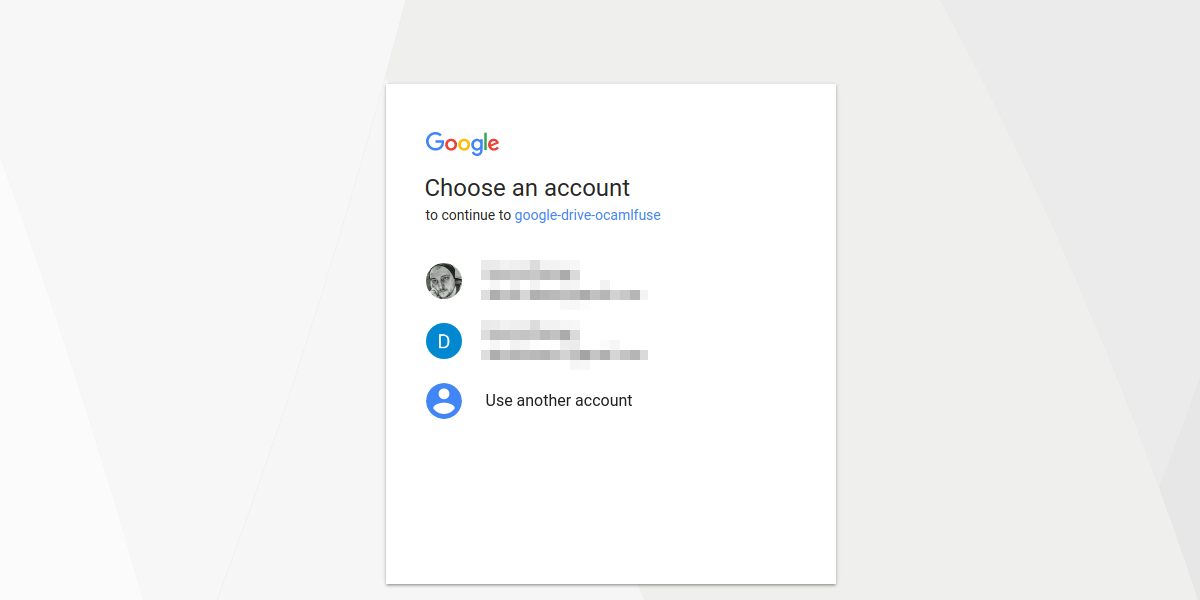
फिर, के साथ सिंक फ़ोल्डर बनाएँ:
mkdir -p ~/Google-Drive
सब कुछ सेट अप करने के साथ, सिंक्रनाइज़ करना शुरू हो सकता है। इस आदेश के साथ Google ड्राइव से सब कुछ नीचे खींचो:
google-drive-ocamlfuse ~/Google-Drive
फ़ाइलें अपलोड कर रहा है
सिंक क्लाइंट के साथ Google ड्राइव पर फ़ाइलें अपलोड करना डाउनलोड करने के समान ही काम करता है। फ़ाइलों को ड्राइव खाते में अपलोड करने के लिए, बस किसी भी फ़ाइल को अंदर रखें ~ / गूगल ड्राइव फ़ोल्डर, तब सिंक कमांड चलाएं। जैसे ही Google ड्राइव Ocamlfuse शुरू होता है, यह उन परिवर्तनों के लिए स्थानीय सिंक फ़ोल्डर पर नज़र रखेगा, जो संभवत: किए गए हैं और उन परिवर्तनों को अपलोड कर सकते हैं। इसके अतिरिक्त, फ़ाइल को स्थानीय रूप से हटाने से ड्राइव पर भी डिलीट हो जाएगा (बस कुछ हटाने के बाद सिंक कमांड चलाएं)।
टिप्स
Google से फ़ाइलों को सिंक करने के लिए एक कमांड याद रखनाड्राइव मुश्किल हो सकती है, खासकर यदि आप एक नया उपयोगकर्ता हैं। इसके बजाय, एक शेल स्क्रिप्ट प्रोग्राम बनाएं जिसमें सभी विवरण सही हों। इस तरह, Google ड्राइव से फ़ाइलें भेजना और प्राप्त करना बहुत आसान है।
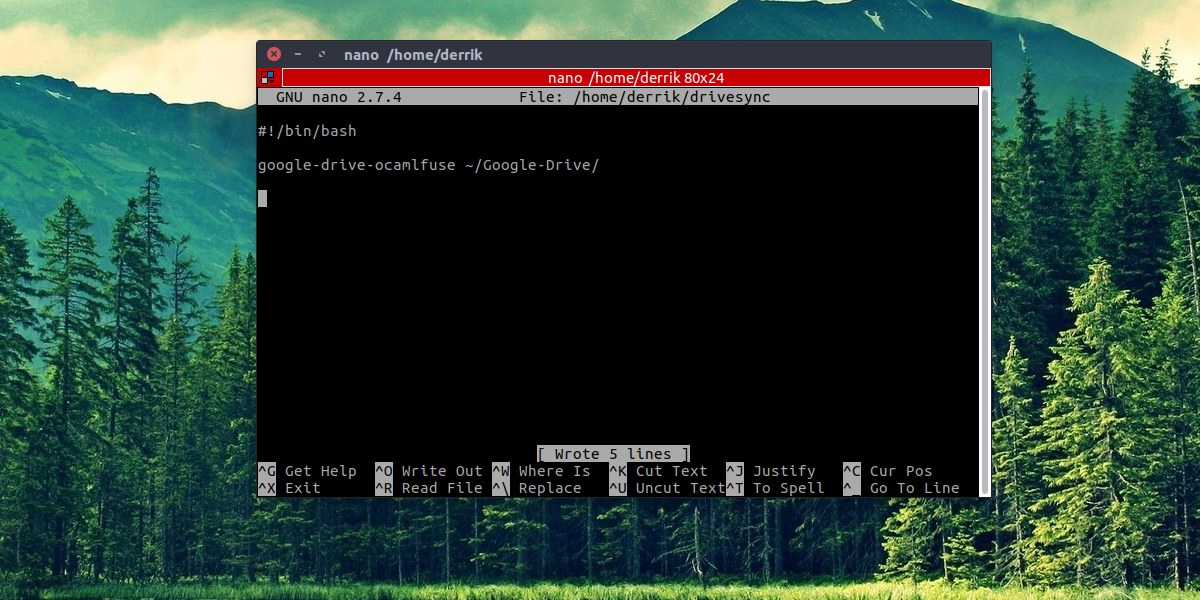
एक टर्मिनल में, लिखें: nano ~/drivesync
यह होम फ़ोल्डर में "ड्राइवसंक" नामक एक रिक्त फ़ाइल बनाएगा।
इसके बाद, इस पहली पंक्ति को चिपकाएँ। कोड की यह लाइन एक शबंग है। यह स्क्रिप्ट को चलाने के तरीके को समझने में मदद करता है।
#!/bin/bash
शबंग के बाद, एक जगह बनाएं (एंटर की के साथ), फिर इसे पेस्ट करें:
google-drive-ocamlfuse /home/username/Google-Drive
नोट: उपयोगकर्ता नाम को अपने उपयोगकर्ता नाम में बदलें
CTRL + O दबाकर स्क्रिप्ट को सहेजें, फिर उपयोग करें chmod यह निष्पादन योग्य चिह्नित करने के लिए कमांड:
sudo chmod +x ~/drivesync
अंत में, इसे कॉपी करें / Usr / bin उसके साथ सी.पी. आदेश। इस तरह, ड्राइव लाइन कमांड लाइन के माध्यम से कहीं भी चलेगी।
sudo cp ~/drivesync /usr/bin
अब से, Google डिस्क को सिंक करें / घर / उपयोगकर्ता नाम / गूगल ड्राइव इसे टर्मिनल के अंदर दर्ज करके फ़ोल्डर:
sudo drivesync
निष्कर्ष
Google के आते ही Google वास्तव में हिट हो गया हैचलाना। इसमें बहुत से किलर फीचर्स जैसे डॉक्यूमेंट कन्वर्सेशन, गूगल सर्वर की विश्वसनीयता और एक पूरे ऑफिस सूट का भी उपयोग करना है। यही कारण है कि यह इतनी शर्म की बात है कि आपको लिनक्स पर Google ड्राइव तक पहुंचने के लिए बहुत कुछ करना होगा। उम्मीद है, जैसे ही लिनक्स अधिक माइंडशेयर प्राप्त करता है, Google का ड्राइव सिंक क्लाइंट बनाने का विचार एक वास्तविकता बन जाता है। तब तक, थर्ड पार्टी सॉफ्टवेयर के साथ फाइल सिंक करना उतना ही अच्छा है जितना कि यह मिलने वाला है।













टिप्पणियाँ